使用过演示文稿的朋友们都知道,常常会在幻灯片的内容上使用超链接可以快速翻到需要的那一页幻灯片。下面小编就来告诉大家如何在WPS演示中使用超链接的命令,一起来看看吧。新建默认模板wps演示文稿,内容版式为空白版式。单击在线素材中的目录项,单击目录选项卡,选中其中一种目录,右击选择快捷菜单中的“插入&rd......
如何固定WPS表格中的行或列
WPS教程
2021-11-13 11:31:36
我们平常用Office办公的时候,将表格中的某一行或是某一列固定起来,既能方便我们浏览表格中的内容,也能让我们不用总是拉动滚动条,所以,不会的朋友可以在此学习,保证你一看就会。
固定窗格
 打开WPS表格,选中要固定行或列,我选择的是第4行,然后单击功能区上方的“WPS表格”的下拉按钮,在其下拉列表中点击“窗口”,接着再选择“冻结窗格”。
打开WPS表格,选中要固定行或列,我选择的是第4行,然后单击功能区上方的“WPS表格”的下拉按钮,在其下拉列表中点击“窗口”,接着再选择“冻结窗格”。
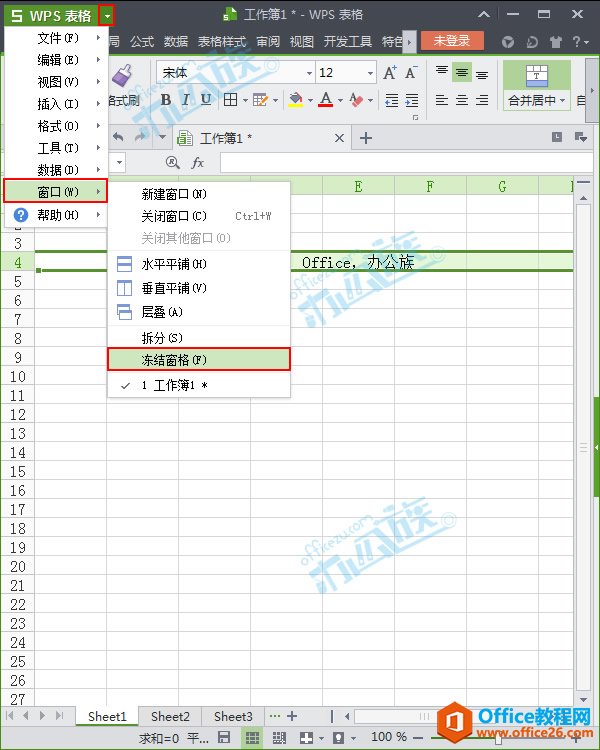
 如下图所示,表中出现一道绿色的线,那就说明窗格已经固定,这时你再拉动一下滚动条看是什么样子,结果是第4行以下的行可以滚动,以上的都滚动不了。
如下图所示,表中出现一道绿色的线,那就说明窗格已经固定,这时你再拉动一下滚动条看是什么样子,结果是第4行以下的行可以滚动,以上的都滚动不了。
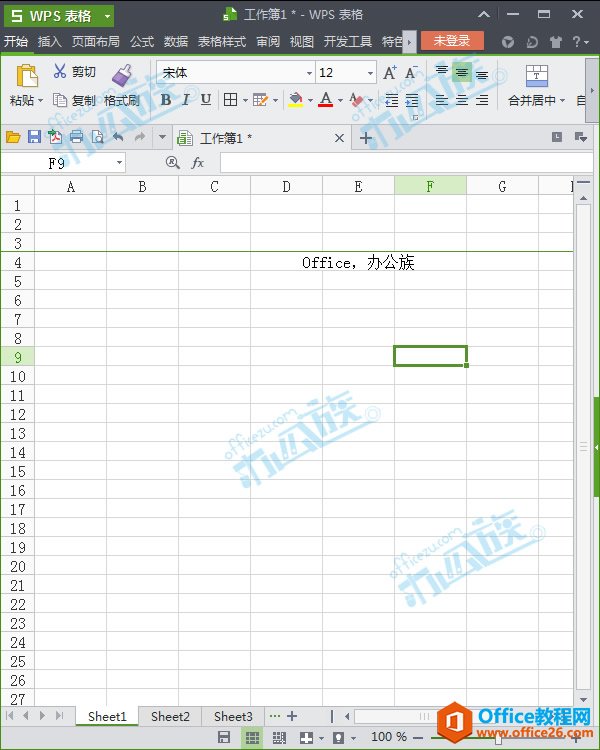
友情说明:冻结列窗格也是一样的,想冻哪里冻哪里,哪里需要冻哪里。
上一篇:WPS PPT设置等高等宽的表格实例教程 下一篇:WPS文字工作界面介绍及使用教程
相关文章





